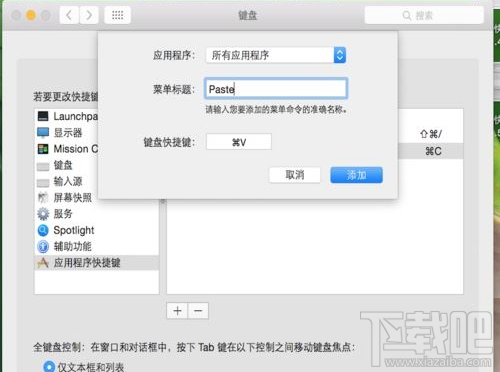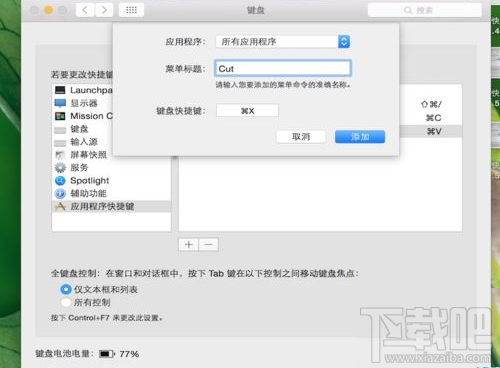Mac复制粘贴快捷键如何修改 Mac复制粘贴快捷键修改步骤
2017-08-23 15:55作者:下载吧
不少mac的用户都想知道Mac复制粘贴快捷键怎么修改,下面的内容教你Mac复制粘贴快捷键修改步骤。最近有使用Mac的用户询问小编Mac复制粘贴快捷键能修改吗?Mac复制粘贴快捷键当然可以修改,那么Mac复制粘贴快捷键怎么修改?跟着小编一起来看看Mac复制粘贴快捷键修改步骤吧。
Mac复制粘贴快捷键修改步骤:
在苹果的桌面的左上角的苹果标志下有个系统偏好设置,点开。
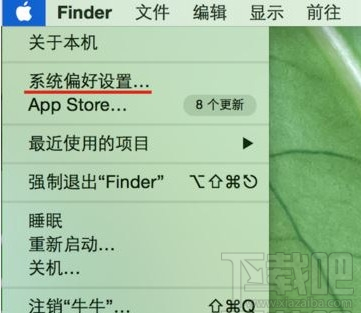
点开系统偏好设置后会看见很多系统的设置,找到键盘点开。
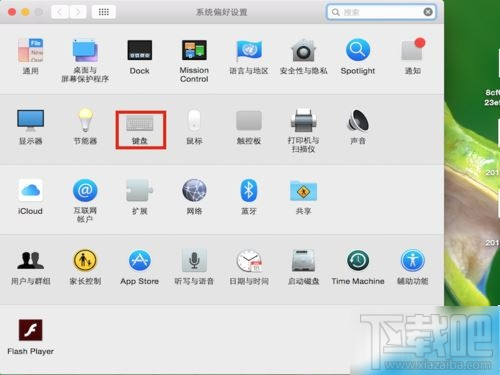
在键盘的设置里,可以在上面的一排功能下可以看见快捷键,点开快捷键。
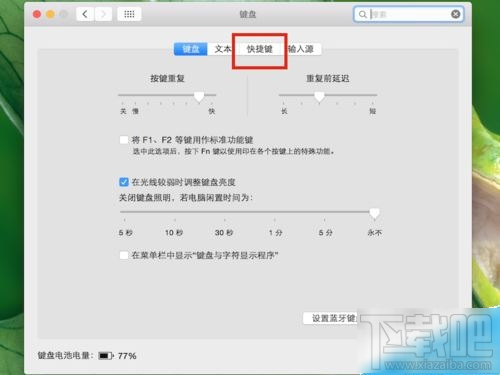
在快捷键的功能下,在左侧可以看到应用程序快捷键,在应用程序快捷键的右侧可以点击+,进行添加快捷键。
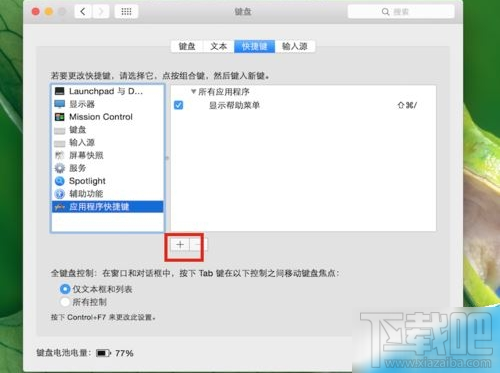
点击+后,可以弹出一个设置窗口,“复制”按钮的快捷键,在菜单的栏目里设置Copy,键盘快捷键可以设置control + c,只需要按住control不动再按c即可,不过较好用command来代替control,因为很多control的相关快捷键只能在局部有用。
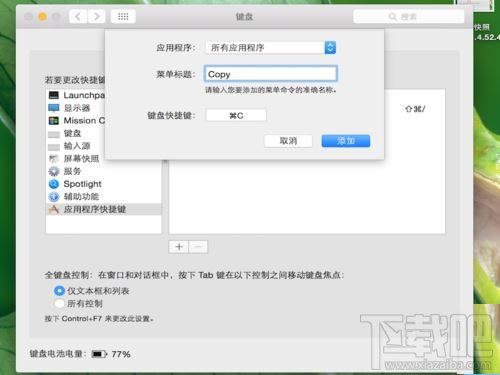
点击+后,可以弹出一个设置窗口,“黏贴”和“剪切”按钮的快捷键,在菜单的栏目里分别设置Paste和Cut,键盘快捷键可以设置成习惯的组合键。